Cómo reparar el error detectado por el depurador
Miscelánea / / January 13, 2022
La comunidad de jugadores ha evolucionado exponencialmente y los jugadores ya no son solo tipos inocentes que buscan pasar un buen rato. En cambio, a menudo quieren conocer los entresijos de los juegos, desde cualquier error que pueda ayudarlos durante el juego hasta el código fuente final. Los desarrolladores intentan proteger su código fuente de aplicaciones y virus de terceros que impiden que las aplicaciones se inicien por completo en presencia de aplicaciones de depuración. Esto da como resultado una ventana emergente de error: Se ha encontrado un depurador ejecutándose en su sistema. Descárguelo de la memoria y reinicie el programa.. Hoy, analicemos cómo corregir el error detectado por el depurador en las PC con Windows.

Contenido
- Cómo reparar el error detectado por el depurador en Windows 10
- Método 1: Arrancar en modo seguro y desinstalar aplicaciones conflictivas.
- Método 2: agregue la exclusión de aplicaciones en el Firewall de Windows.
- Método 3: actualice el sistema operativo Windows.
- Método 4: desinstalar actualizaciones recientes
- Método 5: reinstalar aplicaciones
- Consejo profesional: realice la restauración del sistema
Cómo reparar el error detectado por el depurador en Windows 10
Aplicación de depuración es un programa usado para detectar errores en otros programas y analizar el código fuente del software. Si de hecho está utilizando un depurador o algo similar, desinstálelo y luego intente iniciar el programa. Este error detectado por el depurador se encuentra con frecuencia al usar aplicaciones CopyTrans.
Sin embargo, si ese no es el caso y el error es solo un falsa alarma, a continuación se enumeran algunas soluciones para corregir el error del depurador en esta máquina:
- Presione las teclas Alt + F4 juntas para cerrar todas las aplicaciones en ejecución y reiniciar su sistema.
- Excluya la aplicación de los análisis antivirus.
- Actualice a la última versión o restaure a una versión anterior de Windows.
- Vuelva a instalar dicha aplicación por completo.
Método 1: Arrancar en modo seguro y desinstalar aplicaciones conflictivas
Una de las aplicaciones de terceros recientes que ha instalado podría estar solicitando Se ha encontrado un depurador ejecutándose en su sistema, descárguelo de la memoria. error. Para confirmar lo mismo, inicie su PC con Windows 10 en modo seguro. A partir de entonces, habilite las aplicaciones de terceros una por una para encontrar al culpable y desinstálelo, de la siguiente manera:
1. presione el tecla de Windows, escribe Panel de controly haga clic en Abierto, como se muestra.

2. Colocar Ver por > Iconos pequeños, luego haga clic en el Programas y características.

3. Haga clic derecho en aplicaciones sospechosas no recuerda la instalación o ya no necesita, p. 7-Zip. Luego, haga clic en Desinstalar, como se muestra a continuación.

4. Repetir lo mismo para todas esas aplicaciones y arranque normalmente para verificar si se ha verificado dicho problema.
Método 2: agregar la exclusión de aplicaciones en el Firewall de Windows
Por lo general, el mensaje de error, Se ha encontrado un depurador ejecutándose en su sistema, descárguelo de la memoria y reinicie el programa. surge debido a un programa antivirus demasiado estricto que busca componentes de malware en juegos u otras aplicaciones. En tales casos, la aplicación percibe falsamente que el antivirus es un depurador y se solicita el error Se encuentra el depurador en esta máquina. La solución consiste en agregar la aplicación en cuestión a la lista de exclusión o excepción del programa de seguridad del Firewall de Windows Defender y/o el software antivirus de terceros.
1. Golpea el tecla de Windows, escribe Seguridad de Windows y haga clic en Abierto.

2. Navegar a Protección contra virus y amenazas pestaña, como se muestra.

3. Clickea en el Administrar configuraciones opción bajo Configuración de protección contra virus y amenazas sección.

4. Desplácese hacia abajo hasta el Exclusiones sección y haga clic en Agregar o eliminar exclusiones.
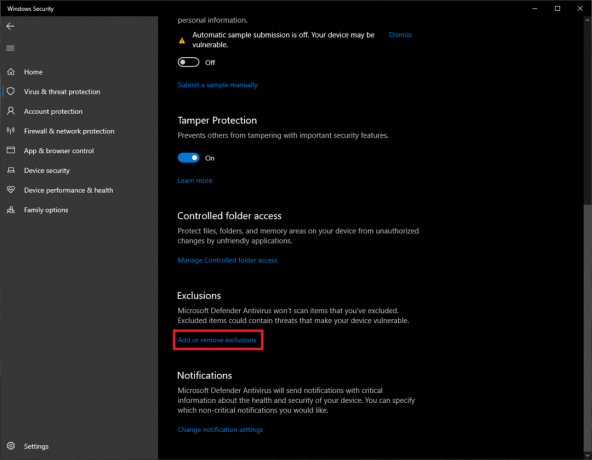
5. Finalmente, presione el botón + Agregar una exclusión botón, seleccione el Carpeta opción y elija la opción carpeta de aplicación deseada.
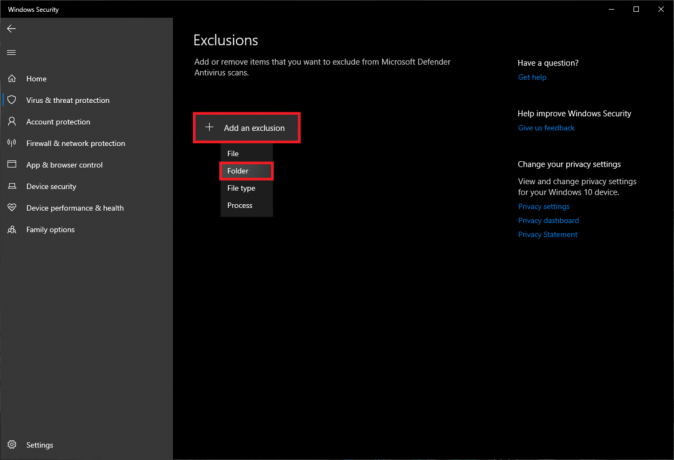
6. En la ventana emergente Control de cuentas de usuario, haga clic en sí para agregar la carpeta a la lista de exclusión, como se muestra.

Nota: Si está utilizando un programa antivirus especializado, los pasos serán diferentes para cada uno. Una búsqueda rápida en Google sobre Agregar elementos a la lista de exclusión de antivirus le proporcionará el procedimiento adecuado para un programa antivirus en particular. Alternativamente, también puede deshabilitar temporalmente los programas antivirus.
Lea también:Arreglar el bloqueo de Avast League of Legends (LOL)
Método 3: actualizar el sistema operativo Windows
Varios usuarios han sugerido que el el depurador se encuentra en esta máquina El error se debe a errores en una determinada compilación de Windows. Si es así, es probable que Microsoft haya lanzado una actualización con el error corregido. Por lo tanto, actualizar el sistema operativo Windows debería ayudar.
1. presione el Teclas Windows + I simultáneamente para lanzar Ajustes.
2. Clickea en el Actualización y seguridad ajustes, como se muestra.
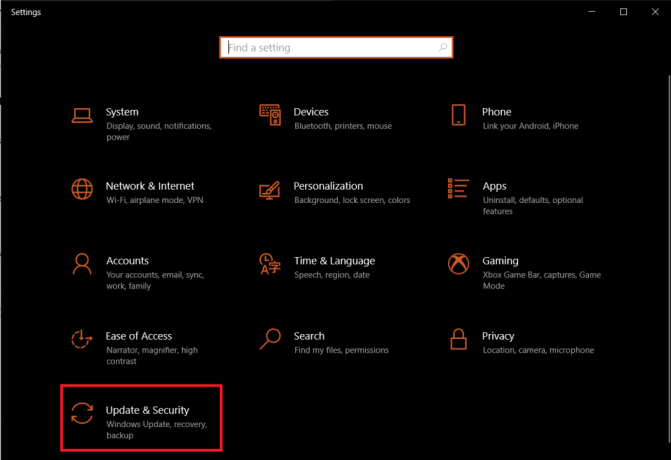
3. En el actualizacion de Windows pestaña, haga clic en el Buscar actualizaciones botón en el panel derecho.
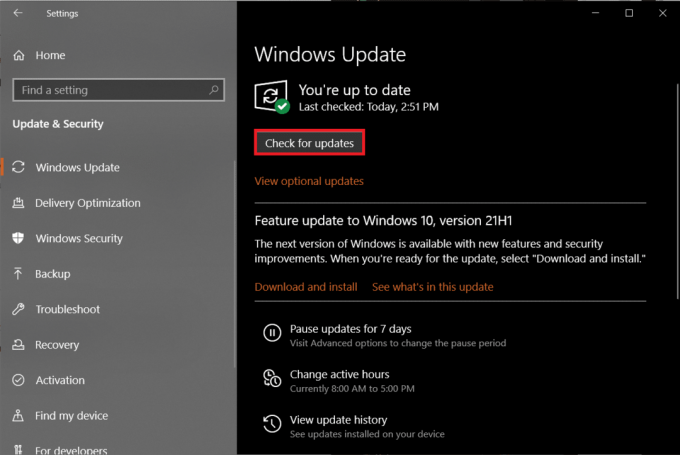
4A. Haga clic en el Instalar ahora botón si hay alguno Actualizaciones disponibles & Reinicie la PC para implementarlos.

4B. Si no hay actualizaciones disponibles, recibirá el mensaje que indica estás al día. En este caso, intente la siguiente solución.

Método 4: desinstalar actualizaciones recientes
Siga los pasos a continuación para corregir el error detectado por el depurador al desinstalar las actualizaciones de Windows:
1. Iniciar Windows Configuración > Actualización y seguridad como se indica en Método 3.
2. En el actualizacion de Windows pestaña, haga clic en el Ver historial de actualizaciones opción, como se muestra.
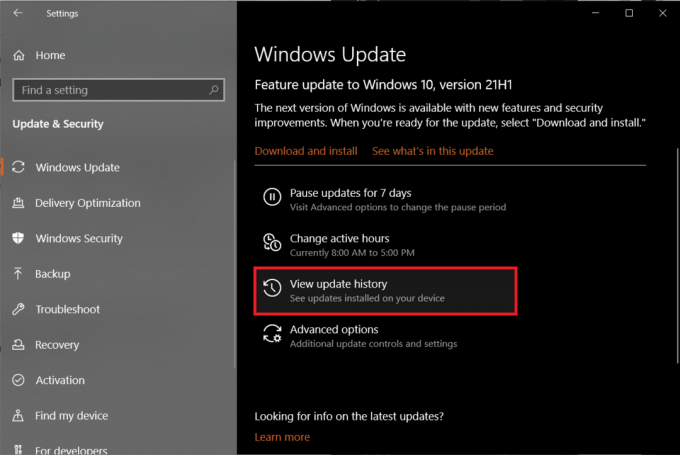
3. A continuación, elija Desinstalar actualizaciones.
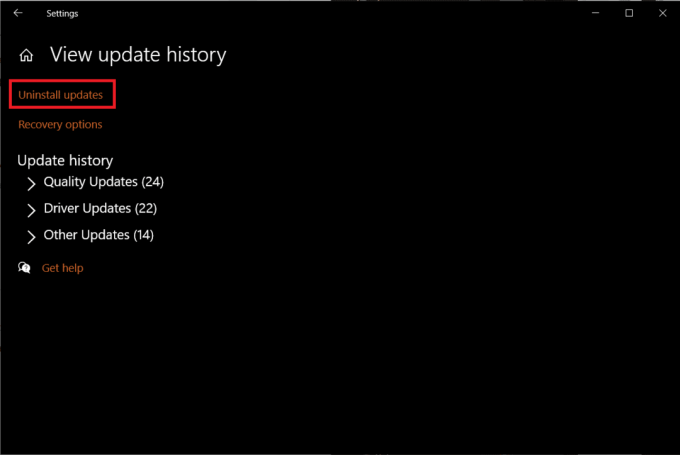
4. En el Actualizaciones instaladas ventana, haga clic en el Instalado encabezado de columna a ordenar actualizaciones en función de sus fechas de instalación.
5. Luego, haga clic derecho en la primera entrada y haga clic en Desinstalar botón, como se ilustra a continuación.

6. Siga el instrucciones en pantalla para completar el proceso y reiniciar su PC.
Lea también:Arreglar la instalación pendiente de la actualización de Windows 10
Método 5: reinstalar aplicaciones
En última instancia, la aplicación que causa el depurador detectado podría tener la culpa. Intente ponerse en contacto con su equipo de soporte y transmitirles la situación. O bien, también puede reinstalar la aplicación por completo para corregir el error detectado por el depurador, de la siguiente manera:
1. presione el tecla de Windows, escribe Panel de controly haga clic en Abierto.

2. Colocar Ver por > Iconos pequeños, luego haga clic en el Programas y características.

3. Haga clic derecho en el aplicación que causa errores (p.ej. 7 cremalleras) y elige Desinstalar, se muestra resaltado.

4. Confirmar Desinstalar en las ventanas emergentes que aparecen y reinicia tu PC.
5. Ahora, visita el sitio web oficial de la aplicación para descargar la última versión de la aplicación.

6. ejecutar el Archivo ejecutable y luego sigue el instrucciones en pantalla para instalarlo de nuevo.
Consejo profesional: realice la restauración del sistema
Algunos usuarios podrían solucionar el problema detectado por el depurador al restaurar su computadora a un estado anterior, siempre que se haya creado un punto de restauración previamente. Sigue nuestra guía sobre Cómo usar Restaurar sistema en Windows 10 hacer lo mismo.
Recomendado:
- Cómo evitar que los equipos de Microsoft se abran al iniciar
- Arreglar el alto uso de CPU del Servicio de optimización de tiempo de ejecución de .NET
- Cómo arreglar el software de Elara que impide el apagado
- Cómo deshabilitar la pantalla de bloqueo en Windows 11
Esperamos que puedas corrija el depurador detectado: el depurador se encuentra en este error de máquina en su Windows 10 escritorio/portátil. Deje sus consultas o sugerencias en la sección de comentarios a continuación. Háganos saber lo que desea aprender acerca de la próxima.



